PC のプロセッサ (CPU) には、常に適切な CPU クーラーが付属している必要があります。したがって、マザーボードを PC ケースに取り付ける前に、AIO 水冷クーラーまたは空冷クーラーがプロセッサーにしっかりと取り付けられていることを確認する必要があります。同梱されているケーブル、マウント、ネジの数を考えると、これは大変な作業です。ただし、ご心配なく。PC ビルドの CPU に空冷クーラーまたは AIO を正常に取り付けるお手伝いをいたします。
目次
CPU クーラーを取り付ける前に覚えておくべきこと
PC ケースからマザーボードを取り外す
このガイドでは、PC ビルドからマザーボードを取り外す必要があります。こうすることで、CPU クーラーの取り付け金具の取り付けが大幅に簡単になります。
必要なツールをすべて揃える
これは明らかな前提条件ですが、プラス ドライバー、クーラー取り付け金具、マイクロファイバー クロス、イソプロピルなどの必要なツールと材料を必ず揃えてください。静電気による損傷を避けるために、アルコール、サーマルペースト、および静電気防止リストブレスレットを使用してください。どの CPU サーマル ペーストを購入すればよいかわからない場合は、リンクされたガイドを参照してください。
 PC のビルドと CPU クーラーの互換性を確認する
PC のビルドと CPU クーラーの互換性を確認する
CPU クーラーと PC のビルドの互換性を確認するには、次の点を考慮する必要があります。
CPU クーラーのサイズと、CPU クーラーが互換性があるかどうかPCケースに収まります。 CPU クーラーに付属する取り付け金具、およびマザーボードの CPU ソケットと互換性があるかどうか。 CPU クーラーの TDP 制限と、プロセッサーを冷却するのに十分かどうか。
CPU をオーバークロックしている場合は、より高い TDP 制限を持つ CPU クーラーを購入する必要があります。 CPU クーラーの互換性を確認するための追加のヒントは次のとおりです。
最大寸法と TDP 制限を確認するには、PC ケースと CPU クーラーの製品仕様シートまたはマニュアルを参照してください。オンラインで CPU クーラーのレビューをチェックして、互換性について他のユーザーが言ったことを確認してください。 CPU クーラーが PC と互換性があるかどうか不明な場合は、製造元にお問い合わせください。 CPU ソケットと取り付け金具を確認する
CPU クーラーを箱から取り出したら、取扱説明書を確認して、マザーボードの CPU ソケットに適合する取り付けブラケットを見つけてください。たとえば、第 13 世代インテル Core i9-13900K のレビューでは Lian Li Galahad 360 AIO を使用しましたが、 のインテル LGA 2066 ソケット用のマウント (ネジ、バックプレートなど) が必要でした。それ。
ブラケットとその取り付け金具を使用して、クーラーを CPU に取り付けます。新しいマザーボードで PC をアップグレードする必要がある場合に備えて、他のアクセサリも保管してください。
デスクトップ PC に CPU エア クーラーを取り付ける方法
マザーボードと互換性のある適切な取り付けブラケットと関連アクセサリをすべて用意する必要があります。また、製品によって取り付け方法が異なる場合がありますので、必要に応じて取扱説明書を参照してください。
1.まず、正しい取り付けブラケットをマザーボードに取り付けます。マザーボードの後ろのCPU ソケットの下に取り付ける必要があるバックプレートがある場合もあります。当社の空冷クーラーにはバックプレートは必要ありませんでした。それでも、以下に例を挙げました。
マザーボードの後ろに取り付けられた取り付けブラケットの例
2.次に、取り付けブラケットのもう一方の部分を CPU ソケット側に取り付けます。このブラケットをバックプレートに合わせて、プラスドライバーと付属の取り付けブラケットのネジを使用してネジを締めます。これで、CPU エア クーラーの取り付けブラケットがマザーボードに取り付けられました。
 取り付けたバックプレートに対して空冷器の取り付けブラケットを並べます
取り付けたバックプレートに対して空冷器の取り付けブラケットを並べます
3.次に、このガイドを利用して CPU にサーマル ペーストを塗布します。このガイドでは、プロセッサの表面積に基づいてサーマル ペーストの量を説明します。
注: 冷却システムをアップグレードする場合は、必ず事前に CPU の表面を清掃してください。また、マザーボードに放熱グリスをこぼさないように注意してください。その場合は、マイクロファイバークロスと 99% イソプロピルアルコール溶液で拭いてください。
 CPU に放熱グリスをインストールします
CPU に放熱グリスをインストールします
4.次に、空冷クーラーを掴んでCPU の真上に置き、最初の 2 つの手順で取り付けた取り付けブラケットと位置が合っていることを確認します。
 CPU クーラーを取り付けブラケットに合わせます
CPU クーラーを取り付けブラケットに合わせます
5.次に、空冷クーラーをプロセッサー上にしっかりと固定されるまで、できるだけ均等に CPU ソケットまで降ろす必要があります。サーマルペーストが CPU の表面積全体に均一に広がるような方法でこれを行うようにしてください。
6.次に、 プラスドライバーでネジを締めて、 空冷クーラーを CPU に取り付けます。これらのネジを必ず斜めに締めて、空冷クーラーが CPU の上に均等に取り付けられるようにしてください。
注: 一部の CPU クーラーは、当社の空冷クーラーの場合のように、保持クリップを下げることによって取り付けられます。また、ネジは必要ありませんでしたが、代わりにブラケットの上にあるいくつかのプラスチック製のナビンを使用して CPU クーラーを所定の位置に固定しました。
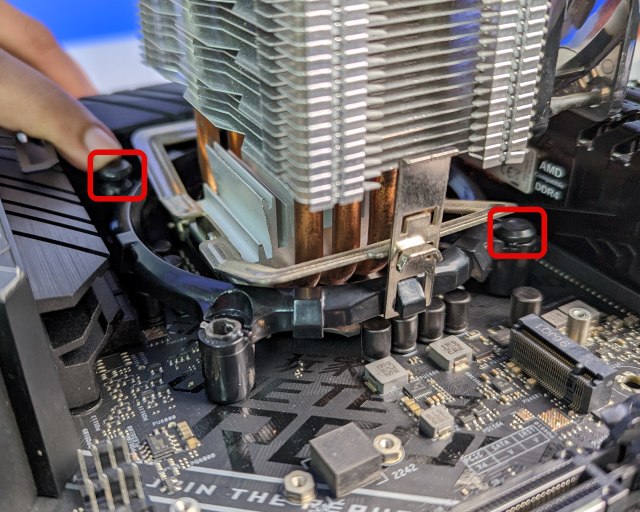 CPU クーラーを斜めにねじ込み、完璧に取り付けます
CPU クーラーを斜めにねじ込み、完璧に取り付けます
7.さて、CPU に空冷クーラーを取り付けることに成功しましたが、やるべきことがいくつか残っています。マザーボードのマニュアルを入手し、冷却システムの取り付けセクションに移動します。あなたの状況では、異なるものの似た用語が使用される可能性があります。ここでは、CPU ファン ヘッダーがマザーボード上のどこにあるのかを示します。これは通常 3 つまたは 4 つのピンのように見えます。
8.次に、空冷クーラーの CPU ファンから出ているケーブルをつかみ、 マザーボード上の CPU ファンヘッダー (多くの場合、マークが付いています) にケーブルを差し込みます。空冷クーラーに RGB がある場合は、マザーボードの 5V または 12V RGB ヘッダーに接続する必要がある場合があります。その場所はマザーボードのマニュアルにも記載されています。

9.それでおしまい! PC の CPU に空冷クーラーが正常に取り付けられました。既存のビルドのアップグレードだけを行っている場合は、残りの PC ビルドを組み立てることも、サイド パネルを閉じてから PC の電源をオンにすることもできます。
AIO 液体クーラーをデスクトップ PC に取り付ける方法
オールインワン液体クーラーのブランドが異なると、取り付け方法に多くのバリエーションがある傾向があるため、次の点に注意してください。 AIO のマニュアルを参照してください。以下のステップバイステップのインストール ガイドと併せて、このマニュアルを参考資料として使用することをお勧めします。
AIO ラジエーターを PC ケースに取り付ける方法
1.まず、ラジエーターにファンを取り付けます。まず、ファンがネジ穴に対して位置合わせされるように、ラジエーター ユニット上にファンを配置します。状況に応じて「スペーサー」を使用する必要がある場合は、まずファンのネジ穴の上に置きます。

2.次に、 プラス ドライバーとファンのネジ (AIO の箱に同梱) を使用して、AIO のラジエーター ユニットに必要なすべてのファンを取り付けます。

3.次に、ラジエーターを PC ケース内の最適な場所に取り付ける必要があります。これを行うには、まずケースのマニュアルを参照してラジエーターを取り付けるのに最適な位置を知る必要があります。
注: 120mm サイズの AIO の場合、PC ケースの背面の排気ファンがある場所にラジエーター ユニットを取り付けることができます。 240mm、360mm、またはその他の AIO の場合は、上部に取り付ける必要があります。通常、これが多くの人に好まれます。ただし、フロントに取り付けることもできます。 AIO が前面に取り付けられている場合は、チューブがラジエーターの上部から出ていることが最適であることに注意してください。
360mm AIO を前面に取り付ける
5.次に、プラス ドライバーと付属のラジエーター取り付けネジを使用して、ラジエーターを PC ケースにねじ込んで取り付けます。前に述べたように、AIO では適切なクリアランスを確保するためにネジの間にワッシャーが必要になる場合や、水冷クーラーの設計と取り付け方法に特有のものが必要になる場合があることに注意してください。
 当社の PC ケースでは、ファンをラジエーター ユニットの前に配置する必要があるため、ファンを取り外して、代わりにこの方法でラジエーターを取り付ける必要がありました。
当社の PC ケースでは、ファンをラジエーター ユニットの前に配置する必要があるため、ファンを取り外して、代わりにこの方法でラジエーターを取り付ける必要がありました。
AIO の CPU ブロックの取り付け方法
6. PC ケースにラジエーターを取り付けたので、AIO クーラーの CPU ブロックをプロセッサーに取り付ける必要があります。これを行うには、まず CPU ソケットと互換性のある取り付けブラケットをマザーボードの背面に取り付ける必要があります。
 マザーボードの後ろにある AIO のバックプレート
マザーボードの後ろにある AIO のバックプレート
7. AIO には、他の取り付けブラケット部品も付属している場合があります。そういったものもインストールしてください。冒頭で述べたように、ケースに応じた詳細な手順についてはマニュアルを参照してください。
 Intel 第 13 世代 CPU 用の取り付けハードウェアの取り付け
Intel 第 13 世代 CPU 用の取り付けハードウェアの取り付け
8.次に、このガイドを参考にしてマザーボードを PC ケースに取り付けます。マザーボードを PC ケースにねじ込む前に、正しい AIO 取り付けブラケットをマザーボードに事前に取り付けておく必要があります。
注: ご覧のとおり、AIO の CPU ブロックを安全に置くことができるように、AIO ボックスを PC ケースの隣に配置しました。これを行うことで、高価なハードウェアに損傷を与えないようにすることができます。

9.次に、放熱ペーストを取り付けます。プロセッサーの表面積に応じて適切な量を使用してください。
11.次に、前のセクションで事前に取り付けた取り付けハードウェアに対して位置を合わせて、AIOのCPUブロックユニットをプロセッサーの上に取り付けます。
 AIO を取り付けブラケットに合わせて配置します
AIO を取り付けブラケットに合わせて配置します
12.次に、サーマル ペーストが均一に広がるように AIO ブロックを押し下げます。その後、そのブラケットに関連するさまざまな取り付け金具とプラス ドライバーを使用してAIO CPU ブロック ユニットをマザーボードにしっかりとネジ付けします。
 AIO CPU ブロックは正常にインストールされました
AIO CPU ブロックは正常にインストールされました
13.以上です。 AIO 液体クーラーを CPU に正常に取り付けることができましたが、やるべきことがいくつか残っています。
AIO が正しく機能するには、2 本のメイン ケーブルを接続する必要があります。CPU ファン ヘッダーには、すべてのラジエーター ファンを取り付ける必要があります。また、 ヘッダーにAIO ポンプを接続する必要があります。これらのヘッダーの具体的な場所を知るには、マザーボードのマニュアルを参照してください。以下で強調表示しています。
注: マザーボードに AIO ポンプ ヘッダーが搭載されていない場合でも、心配する必要はありません。マザーボード上の別のファンヘッダーに接続し、そのファンの速度を 100% に設定します。これにより、ポンプが正常に動作することが保証されます。
 マザーボード上の CPU ファンと AIO ポンプ ヘッダー
マザーボード上の CPU ファンと AIO ポンプ ヘッダー
AIO に RGB がある場合は、このガイドでは照明システムの取り付け手順について詳しく説明していないため、そのマニュアルを参照してください。ブランドによって異なります。
手順を注意深く実行した後、オールインワン液体クーラーがプロセッサーに完全に取り付けられることを願っています。残りのコンポーネントをインストールして PC の構築を続けることができます。既存のシステムを新しい AIO でアップグレードする場合は、マザーボードの接続を再度インストールする必要があります。その後、ビルドをオンにして、新しい AIO 液体クーラーの素晴らしさを確認できます。
CPU クーラーが適切に動作しているかどうかを確認する方法
ガイドの最後のステップでは、確認を行います。取り付けた CPU 空冷クーラーが最適に動作しているかどうか。プロセッサーにスロットリングの問題が発生することはありません。これを行うには、F2 キーまたは Delete キーを使用して BIOS に入り ます。次に、温度セクションに移動すると、CPU 温度が表示されます。 BIOS では、CPU はいかなる形でもストレスを受けません。したがって、基本的にアイドル状態になり、その状態では CPU の温度は理想的には 30 ~ 50 度になるはずです。
BIOS では、追加のソフトウェアを必要とせずに、ファン曲線を簡単に設定することもできます。 CPU が非常に高温で動作する場合は、積極的なファン曲線をお勧めします。たとえば、Core i9-13900K は、集中的な負荷がかかると最大 100 度に達します。しかし、レビューで説明したように、この種のチップは最大限の可能性を発揮して動作するように設計されています。定期的に熱限界に達するのはごく普通のことです。 CPU が効率的で、比較的低い温度に保たれている場合は、よりノイズを重視したファン曲線を設定できます。
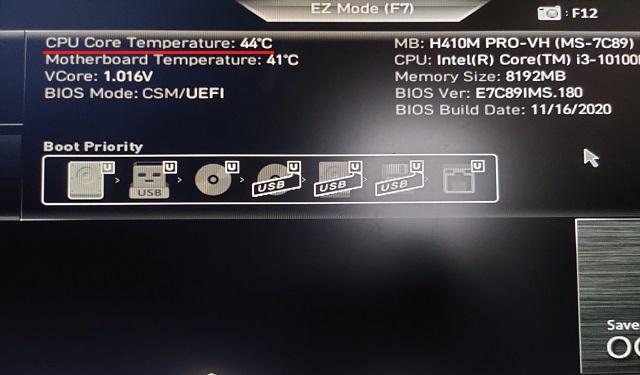
宛先CPU の温度を確認するには、プロセッサの温度を追跡するのに役立つさまざまなアプリが含まれているこのガイドを参照してください。 Prime 95 や Cinebench R23 などのストレス テストを実行して、システムに負荷をかけます。サイバーパンク 2077 のような、システム上のすべての要素に非常に大きな負荷をかける、激しいゲームを実行することもできます。次に、CPU 温度を観察し、効果的に冷却されると想定されている仕様シート上の TDP 制限と比較して、CPU 温度が AIO または空冷クーラーに期待した温度と一致しているかどうかを判断します。
よくある質問
CPU クーラーはどこに接続すればよいですか?
まず、マザーボードの CPU_FAN ヘッダー。次に、CPU クーラーの 3 ピンまたは 4 ピンのファン ケーブルをそれに接続すると、CPU クーラーがマザーボードに正常に接続されます。
マザーボードを取り外す必要がありますか?クーラーを取り付けますか?
はい、ほとんどの場合、はい。取り付けハードウェアと CPU クーラーをあらかじめ取り付けられたマザーボードに取り付けることは可能ですが、取り付けプロセスがより複雑になるため、お勧めしません。
AIO ウォーター クーラーの水を交換する必要がありますか?
いいえ。オールインワン液体クーラー (AIO) は、内部の冷却剤が故障したり交換の必要なく長期間の使用に耐えられるように設計されているため、絶対に分解しないでください。何か問題が発生した場合は、必ずメーカーの保証を請求し、RMA のために AIO を送ってください。
CPU クーラーのファン速度を変更するにはどうすればよいですか?
CPU クーラーのファンをマザーボードのヘッダーに接続すると、次のことが可能になります。 BIOS の温度に応じて速度を制御します。 「パフォーマンス」、「サイレント」、「フルスピード」など、さまざまなプロファイルも利用できます。
CPU クーラーはどのように機能しますか?
CPU クーラーは、プロセッサの熱をヒート パイプを通じてフィンまで伝達することで機能します。このユニット全体がファンによって冷却されるため、プロセッサーは低温に保たれます。
CPU クーラーはマザーボードに損傷を与える可能性がありますか?
不適切な取り付けは確実にマザーボードに損傷を与える可能性があるため、必要に応じてマニュアルを参照してください。上記の手順に従って、問題が発生することなく CPU クーラーを PC に正常に取り付けることができます。
コメントを残す
Redfall には、中途半端な有名な Arkane フォーミュラの寄せ集めである、疑わしいデザインの選択がいくつかあります。私は Arkane Studios が作ったゲームが大好きで、Dishonored はそのユニークな新興ゲームプレイのために時々再訪するタイトルになっています。そして […]
BenQ PD2706UA モニターが登場しました。これには、生産性向上ユーザーが喜ぶであろうすべての付加機能が付属しています。 4K解像度、工場で調整された色、27インチパネル、簡単に調整できる人間工学に基づいたスタンドなど。 […]
Minecraft Legends は、昨年最初に公開されたときに私の興味をそそられたゲームです。しかし、正式リリースが近づくまで、私はこのゲームを積極的にフォローしなかったことを認めます。結局のところ、私の愛 […]